一、新增API
实际项目开发中,输入框展示的效果通常会设计为底部一根带有颜色的线条,安卓中实现要么自定义背景,要么自定义控件,相对较麻烦。
鸿蒙对此做了优化,提供了一个属性,只需要设置需要的颜色即可实现该效果。

别看这一点功能很小,但可以看得出华为是用心在做鸿蒙系统,对开发者是真的福音!
Xml用法
ohos:basement="#FF0000"Java用法
// 创建颜色shapeElement对象
ShapeElement shapeElement = new ShapeElement();
shapeElement.setRgbColor(new RgbColor(0xFF0000FF));
// 设置
textField.setBasement(shapeElement);效果如下图:
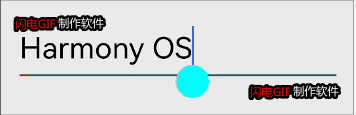
下面演示另一种背景实现方法:
先看效果图:
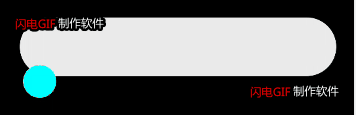
代码如下:
// 定义背景shape文件:text_field_bg.xml
<?xml version="1.0" encoding="utf-8"?>
<shape
xmlns:ohos="http://schemas.huawei.com/res/ohos"
ohos:shape="rectangle">
<corners
ohos:radius="30vp"
/>
<solid
ohos:color="#FFEBEBEB"
/>
</shape>
// 布局文件中引用
<TextField
ohos:id="$+id:tf"
ohos:height="60vp"
ohos:width="match_parent"
ohos:text_alignment="vertical_center"
ohos:left_padding="20vp"
ohos:right_padding="20vp"
ohos:text_size="30vp"
ohos:background_element="$graphic:text_field_bg"
/>
二、优化API
1、优化内容监听功能
与安卓相比,TextField文本内容更新监听做了精简优化,从3个回调监听变成了1个。
Text.TextObserver:文本内容更新观察者
该观察者为一个interface接口,需要重写onTextUpdated方法,该方法有4个参数:
参数1,String content:这次更新后,输入框文本内容字符串。
参数2,int start:这次更新前,文本内容的起始位置。
参数3,int before:这次更新前,文本内容长度。
参数4,int count:这次更新的文本内容与更新前文本内容对比,变化的长度。
监听变化代码如下:
TextField textField = (TextField) findComponentById(ResourceTable.Id_tf);
Text.TextObserver textUpdateObserver = new Text.TextObserver() {
@Override
public void onTextUpdated(String content, int start, int before, int count) {
// content:这次更新后,输入框文本内容字符串
// start:这次更新前,文本内容的起始位置
// before:这次更新前,文本内容长度
// count:这次更新的文本内容与更新前文本内容对比,变化的长度
}
};
// 添加观察者
textField.addTextObserver(textUpdateObserver);
// 移除观察者
textField.removeTextObserver(textUpdateObserver);
2、优化文本选择器相关API
在安卓系统中,长按文本选择后会弹出剪切复制等的文本选择器,如下图效果:

安卓产品经理:明天你适配下所有机型,将文本选择器改成可配置的颜色!
安卓程序员:……
安卓程序员:mmp!

安卓并未提供相关API,只能通过主题和反射去修改,但效果极差,许多手机还不生效。
现在鸿蒙优化了,喜大普奔啊!
1、 设置选中区域颜色
Xml用法
// 设置十六进制颜色值
ohos:selection_color="#0000FF"
// 或,使用颜色引用
ohos:selection_color="$color:blue"Java用法
textField.setSelectionColor(Color color)
使用蓝色,效果如下图:

2、 设置气泡尺寸
Xml用法
设置光标下气泡尺寸:
// 气泡宽度
ohos:bubble_width="100vp"
// 气泡高度
ohos:bubble_height="50vp"
设置选中文本左右两边气泡尺寸:
// 设置左边气泡尺寸
ohos:bubble_left_width="50vp"
ohos:bubble_left_height="100vp"
// 设置右边气泡尺寸
ohos:bubble_right_width="20vp"
ohos:bubble_right_height="50vp"
Java用法
设置光标下气泡尺寸:
// 单独设置宽高
textField.setBubbleWidth(int width);
textField.setBubbleHeight(int height);
// 一起设置
textField.setBubbleSize(int width, int height);
设置选中文本左右两边气泡尺寸:
// 设置左边气泡尺寸
textField.setLeftBubbleWidth(int width);
textField.setLeftBubbleHeight(int height);
textField.setLeftBubbleSize(int width, int height);
// 设置右边气泡尺寸
textField.setRightBubbleWidth(int width);
textField.setRightBubbleHeight(int height);
textField.setRightBubbleSize(int width, int height);
效果如下图:


2、 设置气泡背景图
Xml用法
设置光标下的气泡背景(可以是媒体资源图片,如png、jpg,也可以是shape设置颜色背景),这里只使用媒体图片举例:
ohos:element_cursor_bubble="$media:icon"
设置选中文本左右两边气泡背景(可以是媒体资源图片,如png、jpg,也可以是shape设置颜色背景),这里只使用媒体图片举例:
// 左边气泡图片
ohos:element_selection_left_bubble="$media:icon"
// 右边气泡图片
ohos:element_selection_right_bubble="$media:icon"
Java用法
设置光标下的气泡背景,与xml一样只举例媒体图片:
TextField textField = (TextField) findComponentById(ResourceTable.Id_text_helloworld);
Resource resource = getResourceManager().getResource(ResourceTable.Media_icon);
PixelMapElement pixelMapElement = new PixelMapElement(resource);
// 设置图片气泡
textField.setBubbleElement(pixelMapElement);
设置选中文本左右两边气泡背景,与xml一样只举例媒体图片:
TextField textField = (TextField) findComponentById(ResourceTable.Id_text_helloworld);
Resource resource = getResourceManager().getResource(ResourceTable.Media_icon);
PixelMapElement pixelMapElement = new PixelMapElement(resource);
// 设置左边气泡
textField.setSelectionLeftBubbleElement(pixelMapElement);
// 设置右边气泡
textField.setSelectionRightBubbleElement(pixelMapElement);
效果如下图:


三、常规API
其他常用API与安卓类似, 下面列举一些介绍。
1、 设置输入框弹出键盘类型
鸿蒙对输入类型做了精简,只提供了4中枚举类型,这里特别要提的是,鸿蒙提供了一种新的枚举类型:pattern_null,设置后,输入框获取焦点不会弹出键盘,,具体可以下面用法。
Xml用法
// 设置后,输入框获取到焦点,不弹出键盘
ohos:text_input_type="pattern_null"
// 文本类型键盘
ohos:text_input_type="pattern_text"
// 密码类型键盘,输入框变成了*号密码类型
ohos:text_input_type="pattern_password"
// 数字类型键盘
ohos:text_input_type="pattern_number"
Java用法
// 设置后,输入框获取到焦点,不弹出键盘
textField.setTextInputType(InputAttribute.PATTERN_NULL);
// 文本类型键盘
textField.setTextInputType(InputAttribute.PATTERN_TEXT);
// 密码类型键盘,输入框变成了*号密码类型
textField.setTextInputType(InputAttribute.PATTERN_PASSWORD);
// 数字类型键盘
textField.setTextInputType(InputAttribute.PATTERN_NUMBER);
2、 设置输入框弹出键盘类型
很遗憾,作者本以为会有该功能,但……

可是我找到了TextFilter类啊!TextField却没有与之关联的方法,由于鸿蒙目前没有开放Java源代码,无法查看,所以……

应该是提交代码的时候忘记了……或者是……git的锅!
安卓提供了属性android:digits和java方法setFilters,用来限制输入框只能输入自己限定的字符,这个功能很常用,目前看来只能通过上面提到的TextObserver监听去控制。
3、 其他常用API
(1)获取输入框内容:
textField.getText()
或
textField.getEditableString()
(2)设置占位文本:
Xml用法
// hint内容
ohos:hint="HarmonyOS"
// hint颜色
ohos:hint_color="#0000FF"Java用法
// hint内容
textField.setHint("HarmonyOS");
// hint颜色
textField.setHintColor(Color.RED);
(3)设置占位文本:
Xml用法
// 使用垂直居中,也可以使用其他对其属性
ohos:text_alignment="vertical_center"
Java用法
// 使用垂直居中,也可以使用其他对其属性
textField.setTextAlignment(TextAlignment.VERTICAL_CENTER);
其他的如:设置行高、行距,字间距等这些功能就不再演示,与安卓一样。





















